iOS 18 public beta sürümünü mü yüklüyorsunuz? İlk önce denenmesi gereken en iyi özellikler şunlardır
Apple her yaz, hataları bulmaya ve yaklaşan işletim sistemi sürümleri için özellikler hakkında geri bildirim almaya yardımcı olmak için bir beta programı yürütür. iOS 18’de dört gözle bekleyeceğiniz birçok harika şey var ve yol boyunca birkaç hatayı kabul etmeye razı olduğunuz sürece yeni özelliklerden bazılarını denemek için Eylül ayına kadar beklemeniz gerekmiyor. Artık herkese açık […]
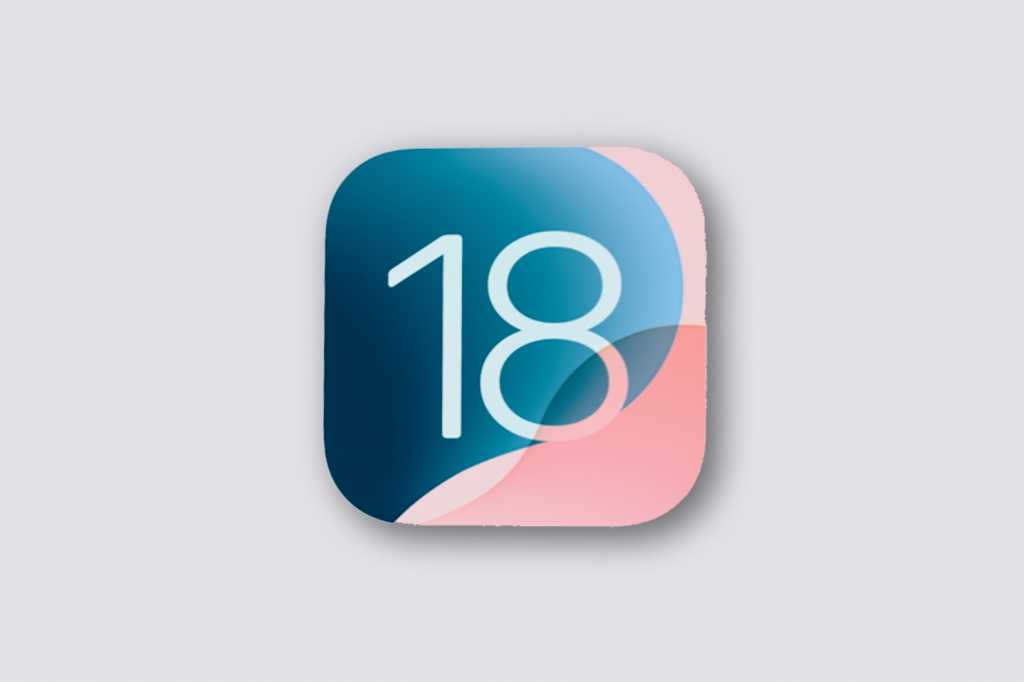
Apple her yaz, hataları bulmaya ve yaklaşan işletim sistemi sürümleri için özellikler hakkında geri bildirim almaya yardımcı olmak için bir beta programı yürütür. iOS 18’de dört gözle bekleyeceğiniz birçok harika şey var ve yol boyunca birkaç hatayı kabul etmeye razı olduğunuz sürece yeni özelliklerden bazılarını denemek için Eylül ayına kadar beklemeniz gerekmiyor.
Artık herkese açık beta sürümü yayınlandığına göre, Apple Hesabı olan herkes iOS 18’i deneyebilir; ancak tüm özelliklerin mevcut veya tamamlanmış olmadığını ve bazı performans düşüşleri, daha kısa pil ömrü veya hatalar yaşayabileceğinizi unutmayın. Beta sürümünü her zaman ikincil bir cihazda çalıştırmanız veya bir yedeğinizin olması önerilir. iOS 18 beta sürümüne nasıl kaydolacağınız ve yükleyeceğiniz hakkında daha fazla bilgi için kılavuzumuzu okuyun.
Beta sürümünü iPhone’unuza yükledikten sonra, öncelikle denemeniz gereken en iyi özelliklerden bazıları şunlardır.
Kontrol Merkezini Özelleştirin
Kontrol Merkezi iOS 18’de gerçekten büyük bir güncelleme alıyor ve iPhone’unuzun en sık kullanılan parçalarından biri olabilir. Kontrol Merkezi’ni açmak için normalde yaptığınız gibi sağ üst kenardan aşağı doğru kaydırın, ancak artık birden fazla sayfanın dikey olarak istiflendiğini fark edeceksiniz; aralarında geçiş yapmak için yukarı ve aşağı kaydırın.
Dokunun + Kontrol Merkezi’ni düzenlemek için sol üstteki düğmeye tıklayın; kontrollerin köşelerini sürükleyerek yeniden boyutlandırabilir, taşıyabilir veya ekleyebilir veya kaldırabilirsiniz. Çok sayıda ek kontrol var ve üçüncü taraf uygulamalar Kontrol Merkezi kontrolleri ekleyebildiğinden daha fazlası yolda olacak!
Ana ekranınızı kişiselleştirin
Ana ekranınızda herhangi bir boş alana birkaç saniye basılı tutun, tüm simgeler sallanacak ve dans edecek, ayrıca sol üstte bir (-) simgesi olacak.
Bu modda simgeleri istediğiniz yere taşıyabilir ve istediğiniz yerde boş alan bırakabilirsiniz. Bir simgeyi hareket ettirirken, diğer simgelere dokunmak için ikinci bir parmak kullanın ve hepsini birlikte “yakalayın”, böylece birden fazla uygulamayı farklı bir sayfaya taşımak kolaylaşır. Hatta köşeyi sürükleyerek widget’ları yeniden boyutlandırabilirsiniz.
Bu moddan, dokunun Düzenlemek sol üstte ve sonra ÖzelleştirmekEkranın altından yukarı doğru kayan küçük bir arayüz, simge boyutunu Küçük ve Büyük arasında değiştirmenize, simgeler için koyu veya açık modu seçmenize veya gölgelerini istediğiniz şekilde değiştirmenize olanak tanır.
Bu düzeyde kişiselleştirme Android kullanıcıları için yeni bir şey değil ancak iPhone’da duyulmamış bir şey.
Bir RCS mesajı gönder
iOS 18’e yükselttiğinizde Mesajlar’da RCS desteğine sahip olacaksınız. Bu da Android kullanıcılarıyla yapacağınız “yeşil balon” şeklindeki sohbetlerin yazma göstergeleri, okundu bilgisi, tam boyutlu resim ve videolar, geri dönüşler ve daha fazlası gibi birçok modern özelliğe sahip olacağı anlamına geliyor.
Ancak RCS, operatörünüzün desteğini gerektirir ve henüz her yerde değil. Ancak büyük operatörler—Verizon, AT&T ve T-Mobile—hepsi gemide. iOS 18’de RCS’nin etkinleştirildiğinden emin olmanıza, operatörünüzün destekleyip desteklemediğini kontrol etmenize ve ne zaman kullanıldığını nasıl bileceğinize yardımcı olacak bir kılavuzumuz var.
Yeni el fenerini deneyin
iPhone 14 Pro veya Pro Max ya da iPhone 15 Pro veya Pro Max’iniz varsa, iOS 18’de gerçekten harika bir el feneriniz var. Evet, bunun sadece el feneri olduğunu biliyorum, ancak inanın bana, iOS 18’deki en şık şeylerden biri.
Sadece kilit ekranından veya Kontrol Merkezi’nden el fenerini açın ve Dinamik Ada’dan gelen şık yeni bir arayüz göreceksiniz. El fenerinin gücünü değiştirmek için yukarı ve aşağı kaydırabilir ve hatta sola ve sağa kaydırabilirsiniz kirişin genişliğini değiştir! Işın genişliği değişiminde, yalnızca bu yıl ve geçen yılki iPhone Pro modellerinde bulunan Adaptive True Tone flaş için yapılmış özel donanım kullanılıyor.
Yeni Fotoğraflar uygulamasını tanıyın
Fotoğraflar uygulaması iOS 18’de büyük bir tasarım değişikliğine uğruyor ve şimdiye kadar yeni işletim sisteminin en tartışmalı parçası gibi görünüyor. Gizli veya isteğe bağlı olan diğer değişikliklerin aksine, yeni Fotoğraflar arayüzü herkese dayatılan büyük bir değişiklik ve bazı kullanıcılar bu değişikliği beğenmiyor.
Apple, beta sürümündeki erken geri bildirimlere dayanarak bazı ayarlamalar yaptı; bu nedenle yeni Fotoğraflar uygulamasını kullanmak için biraz zaman ayırın ve ardından Geri Bildirim uygulamasını kullanarak Apple’a ne düşündüğünüzü bildirin.
Fotoğraf kütüphanenizde en üstte gezinin. Belirli türdeki görsellere ulaşmak için alttaki kategorileri deneyin. Görmek istediğiniz farklı grupları ve koleksiyonları seçmek ve yeniden sıralamak için ana Fotoğraflar arayüzünün en altındaki “Özelleştir” düğmesine dokunmayı unutmayın. Eylül ayındaki son sürümden önce bazı şeyler değişebilir, ancak yeni arayüze şimdi alışmak isteyeceksiniz.
Eylem Düğmesini daha iyi hale getirin
iPhone 15 Pro veya Pro Max’iniz varsa, sessize alma anahtarınız Ayarlar menüsünden özelleştirebileceğiniz bir Eylem Düğmesi ile değiştirildi. Birçok kullanıcı bunu sessize alma düğmesi olarak tutmaktan daha iyi bir kullanım alanı bulamadı, ancak iOS 18’de bazı yeni numaralar elde ediliyor. Bir şarkıyı hızlıca Shazamlamak için “Müziği Tanı” olarak ayarlayabilirsiniz, ancak en büyük geliştirme bunu Kontroller olarak ayarlayıp ardından birçok Kontrol Merkezi kontrolünden birini seçebilme yeteneğidir: Apple Watch’unuza ping atın, Hesap Makinesi’ni açın, Uçak Modunu açın, Hızlı Notlar’ı açın, bir QR kodunu tarayın ve çok daha fazlası.
iOS 18 public beta sürümünü mü yüklüyorsunuz? İlk önce denenmesi gereken en iyi özellikler şunlardır















